1.4 ब्लॉग + CKEditor — एक Drupal ब्लॉग है।
अब Drupal के कोर में ब्लॉग मॉड्यूल शामिल नहीं है और इसे मॉड्यूल पेज से डाउनलोड किया जा सकता है:
https://www.drupal.org/project/blog
यह अन्य मॉड्यूल्स की तरह ही इंस्टॉल किया जाता है। Drupal पहले से ही एक तैयार ब्लॉग प्लेटफ़ॉर्म है, आपको केवल अधिक सुविधाजनक संपादन के लिए CKEditor मॉड्यूल को सक्षम करना होगा। यदि यह सक्षम नहीं है, तो इसे सक्षम करें।
अब हमें CKEditor मॉड्यूल को कॉन्फ़िगर करना होगा। इसके लिए जाएं: Menu - Configuration - Text formats and editors और Plain text के लिए सेटिंग्स पर क्लिक करें।
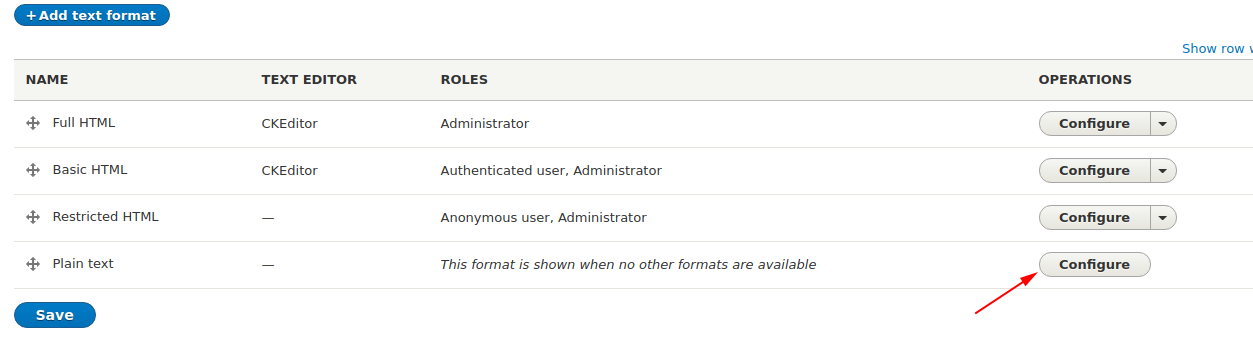 इस फॉर्मेट के लिए CKEditor का उपयोग करने का विकल्प चुनें।
इस फॉर्मेट के लिए CKEditor का उपयोग करने का विकल्प चुनें।
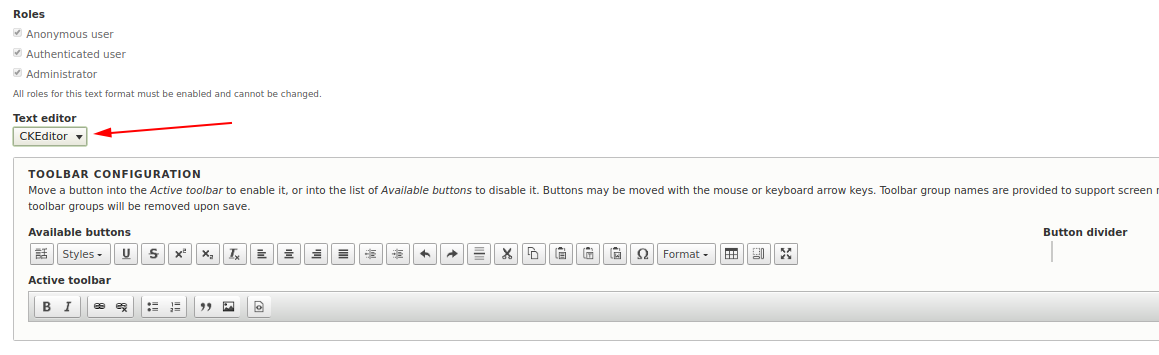 Plain text सभी प्रकार के उपयोगकर्ताओं के लिए बनाया गया है और यह डिफ़ॉल्ट रूप से HTML टैग्स प्रदर्शित नहीं करता। यदि आप अपने ब्लॉग के लिए टेक्स्ट का उपयोग करना चाहते हैं, तो बेहतर होगा कि आप एक नया इनपुट फॉर्मेट बनाएं, जैसे Text with HTML।
Plain text सभी प्रकार के उपयोगकर्ताओं के लिए बनाया गया है और यह डिफ़ॉल्ट रूप से HTML टैग्स प्रदर्शित नहीं करता। यदि आप अपने ब्लॉग के लिए टेक्स्ट का उपयोग करना चाहते हैं, तो बेहतर होगा कि आप एक नया इनपुट फॉर्मेट बनाएं, जैसे Text with HTML।
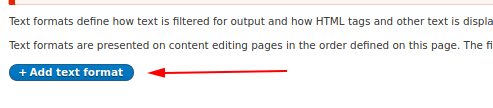
हम अपने नए टेक्स्ट फॉर्मेट का नाम लिखते हैं और उन रोल्स (roles) को चुनते हैं जो इस टेक्स्ट फॉर्मेट का उपयोग करेंगे। साथ ही CKEditor का उपयोग करने का विकल्प भी चुनना आवश्यक है:
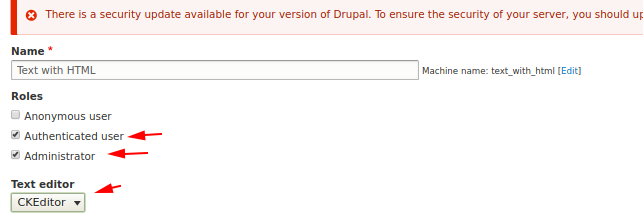
इसके बाद आपको filters कॉन्फ़िगर करने होंगे।
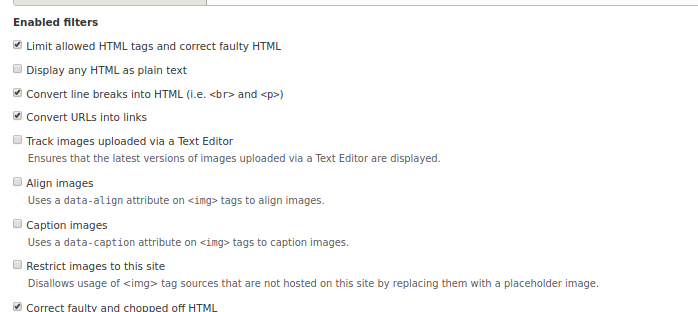
हमें Limit allowed HTML tags और Correct faulty HTML का चयन अवश्य करना चाहिए ताकि उपयोगकर्ता अनावश्यक HTML टैग्स न डाल सकें।
हमें Display any HTML as plain text का चयन नहीं करना चाहिए, क्योंकि वह फ़िल्टर पहले से ही Plain text फॉर्मेट के लिए होता है। अन्य सभी फ़िल्टर्स आप अपनी आवश्यकता के अनुसार चुन सकते हैं।
एक और महत्वपूर्ण बिंदु यह है कि टेक्स्ट फॉर्मेट ऊपर से नीचे तक लागू होते हैं। यदि हम anonymous users हैं, तो हम Text with HTML फॉर्मेट का उपयोग नहीं कर सकते, लेकिन एक अधिकृत उपयोगकर्ता (authorized user) कर सकता है। इसलिए यह महत्वपूर्ण है कि अधिकृत लेखक के पास Text with HTML फॉर्मेट उपलब्ध हो।
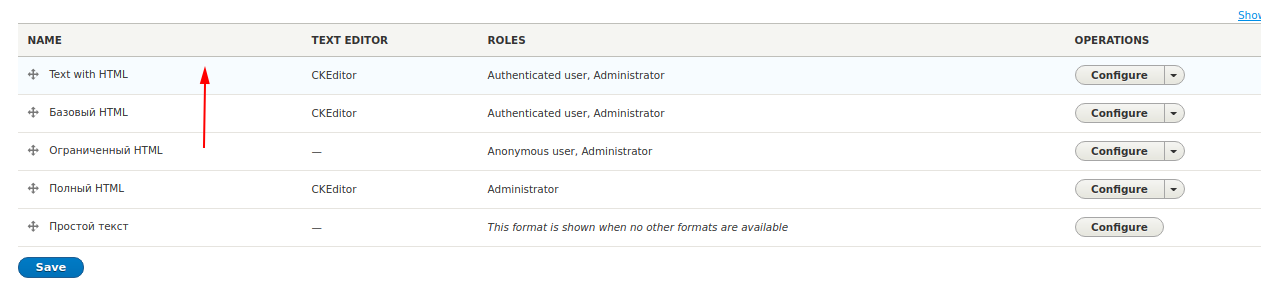
अब आप विज़ुअल एडिटर के माध्यम से सामग्री बना सकते हैं:
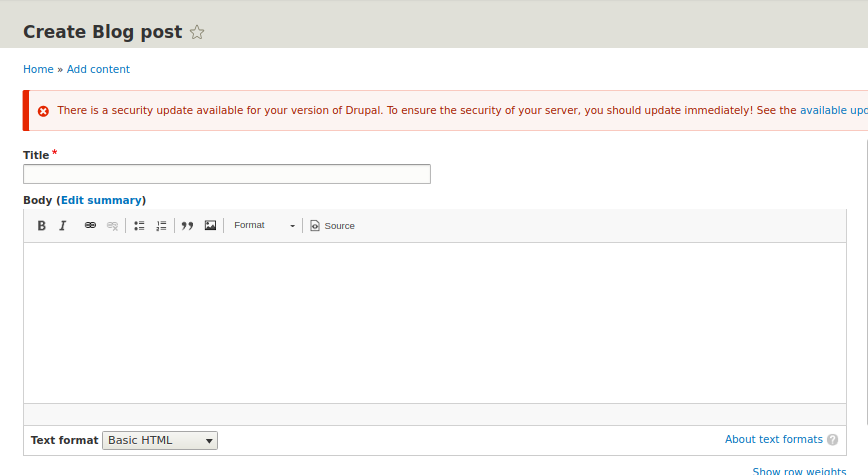
आप अपने विज़ुअल एडिटर में बटन भी जोड़ सकते हैं। इसके लिए वापस जाएं Text format with HTML की सेटिंग्स पर, और आवश्यक बटन आइकनों को Active toolbar में खींचें (drag करें):

अब हमें यह सुनिश्चित करना है कि सभी नए लेख मुख्य पृष्ठ (front page) पर दिखाई दें। इसके लिए अपने कंटेंट टाइप Article (या अन्य टाइप) को संपादित करें:
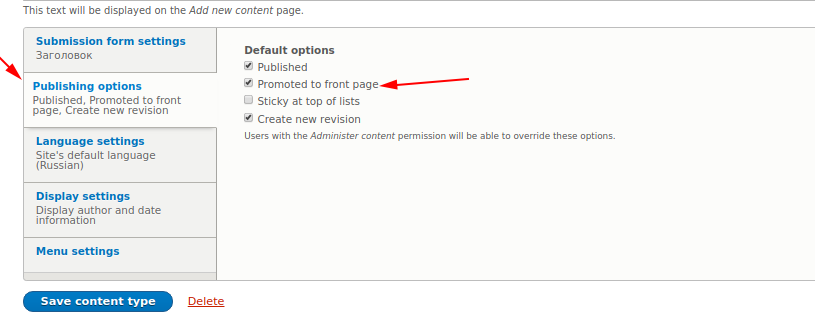
यह चेकमार्क लगाना आवश्यक है — इससे सभी नए कंटेंट प्रकार मुख्य पृष्ठ पर प्रकाशित होंगे। अब हमें साइट सेटिंग्स में यह सेट करना है कि सभी नोड्स मुख्य पृष्ठ पर दिखें। सबसे पहले, Views और Views UI मॉड्यूल्स सक्षम करें। Drupal में यही मॉड्यूल्स सभी कंटेंट टाइप्स को फ्रंट पेज पर दिखाते हैं।
Views और Views UI सक्षम करने के बाद, Site Information पेज पर जाएं और फ्रंट पेज का पाथ सेट करें: /node।
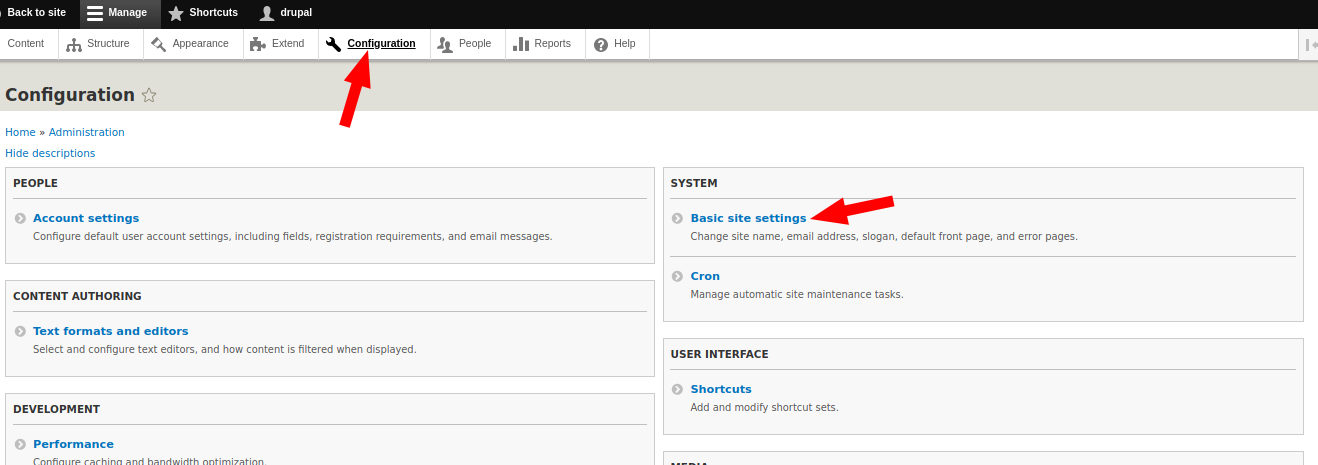
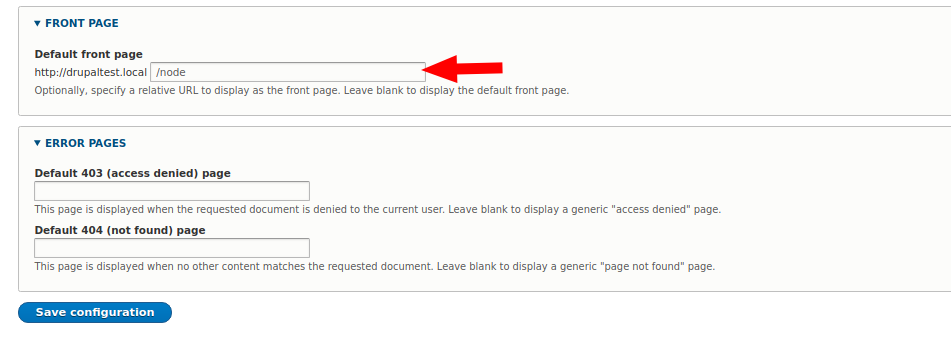
बस, अब हमारा ब्लॉग तैयार है! सभी सामग्री के टीज़र (teasers) मुख्य पृष्ठ पर प्रकाशित होंगे। अगले पाठ में हम अपनी पोस्ट्स की categories बनाएंगे, ताकि आप अपने ब्लॉग की हेडिंग्स सेट कर सकें।
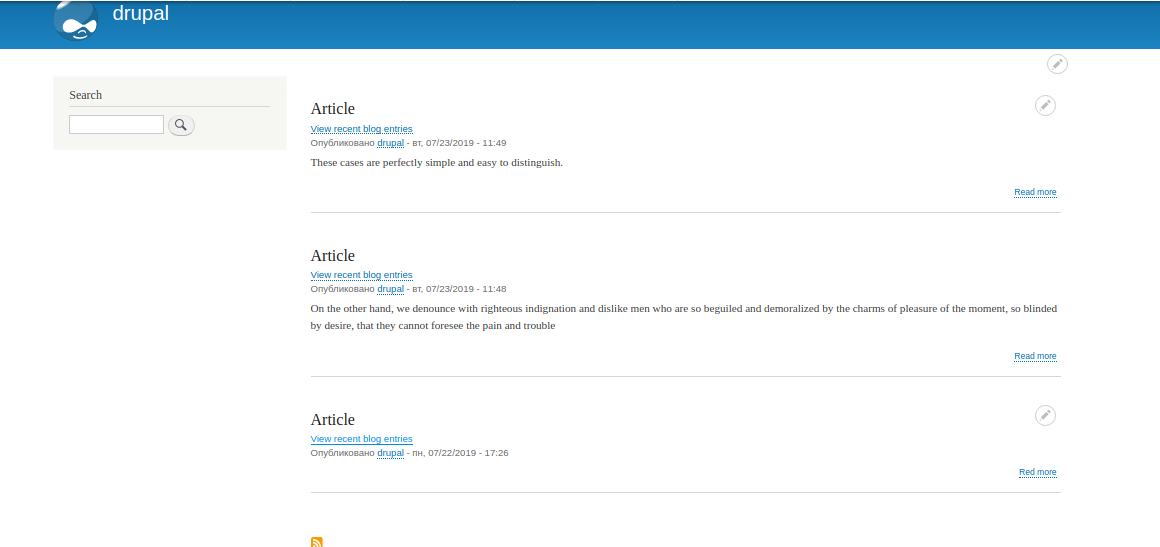 पिछली Drupal संस्करणों में ब्लॉग के लिए यह मॉड्यूल उपयोग किया जाता था:
पिछली Drupal संस्करणों में ब्लॉग के लिए यह मॉड्यूल उपयोग किया जाता था: